Mundarija
Maqolada ish stolida Outlook-da umumiy kalendarni qanday ochish va ko'rish va boshqa ilovadan eksport qilingan iCal faylini Outlook-ga qanday import qilish ko'rsatilgan.
Oldingi maqolada, Outlook taqvimini boshqa odamlar bilan baham ko'rishning turli usullarini muhokama qildik. Boshqa tomondan qaraganda - agar kimdir siz bilan taqvim ulashsa, uni Outlookda qanday ochish mumkin? Ish stolida Outlookda umumiy kalendarni ko'rishning bir necha usullari mavjud:
Eslatma. Ushbu qo'llanmada asosiy e'tibor kompyuteringizda mahalliy o'rnatilgan ish stoli Outlook ilovasiga qaratilgan. Agar siz Internetda Outlook (OWA) yoki Outloook.com dan foydalanayotgan bo'lsangiz, batafsil ko'rsatmalar bu erda: Outlook Onlineda umumiy taqvimni qanday ochish mumkin.
Tashkilot ichida baham ko'rilgan taqvim qo'shish
Taqvim bitta tashkilot ichida baham ko'rilganda, uni bir marta bosish orqali Outlook-ga qo'shish mumkin. Shunchaki hamkasbingiz sizga yuborgan ulashish taklifnomasini oching va tepadagi Qabul qilaman tugmasini bosing.

Taqvim Outlook-da

Tashkilotdan tashqarida ulashilgan taqvimni koʻrish
Tashqi shaxs tomonidan taqvimni ulashish taklifini qabul qilish jarayoni biroz boshqacha , lekin agar siz Office 365 uchun Outlook-dan foydalansangiz yoki Outlook.com hisob qaydnomasiga ega bo'lsangiz, bu juda oddiy.
- Ulashish taklifnomasida Qabul qilish va ko'rish tugmasini bosing.taqvim .
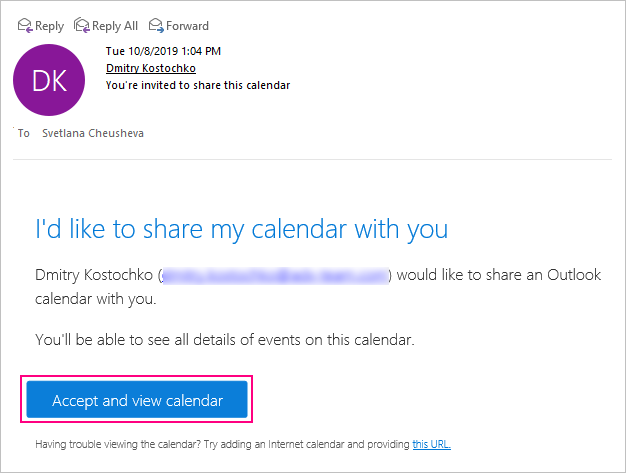

Birgalikda taqvim ostida paydo bo'ladi. Quyidagi skrinshotda ko'rsatilganidek, Outlook.com-dagi boshqa kalendarlar yoki Internetdagi Outlook-dagi Xalq kalendarlari ostida. Ish stoli Outlook-da uni Umumiy kalendarlar ostida topishingiz mumkin.
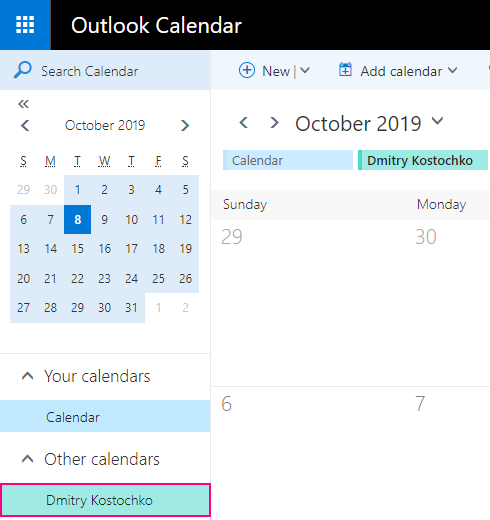
Eslatma. Agar siz taqvimni ko‘rishda muammoga duch kelsangiz yoki u Microsoft hisob qaydnomasiga ega bo‘lmagan kishiga ulashilsa, taqvimni boshqa ilovada ochish uchun ICS havolasidan foydalaning. Havolani olish uchun taklifnomaning pastki qismidagi “ bu URL ” havolasini o‘ng tugmasini bosing va kontekst menyusida Havola manzilini nusxalash (yoki shunga o‘xshash buyruq)-ni tanlang.

Maslahat. Tashkilotingiz ichida yoki undan tashqarida kimgadir taqvim almashish taklifini yubormoqchi boʻlsangiz, Outlook taqvimini qanday baham koʻrish mumkin -ga qarang.
Hamkasbingizning umumiy taqvimini taklifnomasiz ochish
Kompaniyangizdagi kimgadir tegishli kalendarni ko'rish uchun sizga taklifnoma kerak emas, chunki ko'rish darajasi barcha ichki foydalanuvchilarga sukut bo'yicha beriladi (ammo uni administrator yoki IT xodimlari o'zgartirishi mumkin).
Mana bu qadamlarOutlook-ga umumiy taqvim qo'shing:
- Taqvim jildidan Uy yorlig'iga > Taqvimlarni boshqarish guruhiga o'ting, va Taqvim qo'shish > Birgalikda taqvimni ochish -ni bosing.



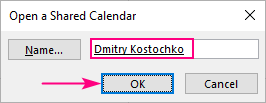
Hammasi! Hamkasbingizning taqvimi Outlook-ga Umumiy kalendarlar ostida qo'shiladi:

Eslatmalar:
- Agar ichki foydalanuvchi oʻz taqvimini toʻgʻridan-toʻgʻri siz bilan baham koʻrdi, taqvim ular bergan ruxsatlar bilan ochiladi; aks holda – tashkilotingiz uchun oʻrnatilgan ruxsatlar bilan.
- tashqi foydalanuvchi ga tegishli taqvimni ochish uchun sizga efirga taklifnoma yoki .ics havolasi kerak boʻladi.
Outlook-ga Internet-taqvim qo'shing
Agar sizda boshqa birov ochiq baham ko'radigan taqvimga ICS havolasi bo'lsa, uni Outlook-da ko'rish va barcha yangilanishlarni avtomatik ravishda olish uchun ushbu umumiy taqvimga obuna bo'lishingiz mumkin. Mana shunday:
- Outlook taqvimingizni oching.
- Uy yorlig'ida Taqvimlarni boshqarish guruhida <6-ni bosing>Taqvim qo‘shish > Internetdan...


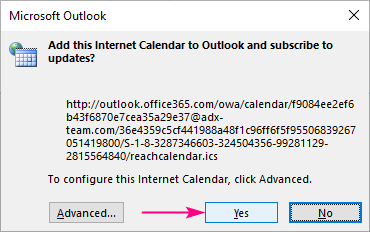
Bir zumda Internet kalendar Outlook-dagi Boshqa kalendarlar ostida paydo bo'ladi:
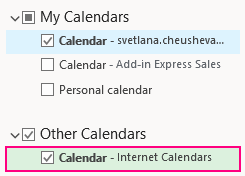
Maslahat. Agar siz Outlook taqvimingizni qanday qilib onlayn nashr qilishni bilmoqchi bo'lsangiz, bosqichma-bosqich ko'rsatmalar bu erda: Taqvimni Outlook-da Internetda va Outlook.com-da nashr qilish.
iCalendar faylini Outlook-ga import qilish
Ba'zi hollarda barcha uchrashuvlaringizni noldan qayta yaratish muammosidan qochish uchun boshqa taqvimingizdagi voqealarni Outlook-ga import qilishni xohlashingiz mumkin. Buning o'rniga siz taqvimni boshqa ilovadan (masalan, Google taqvimi) yoki boshqa Outlook hisob qaydnomasidan ICS fayli sifatida eksport qilasiz va keyin bu faylni Outlookga import qilasiz.
Eslatma. Siz joriy voqealarning faqat suratini import qilyapsiz. Import qilingan taqvim sinxronlanmaydi va siz avtomatik yangilanishlarni olmaysiz.
iCal faylini Outlook 2019, Outlook 2016 yoki Outlook 2013-ga import qilish uchun quyidagilarni qilishingiz kerak:
- Taqvimingizni oching.
- Fayl-ni bosing. > Ochish & Eksport qilish > Import/eksport .
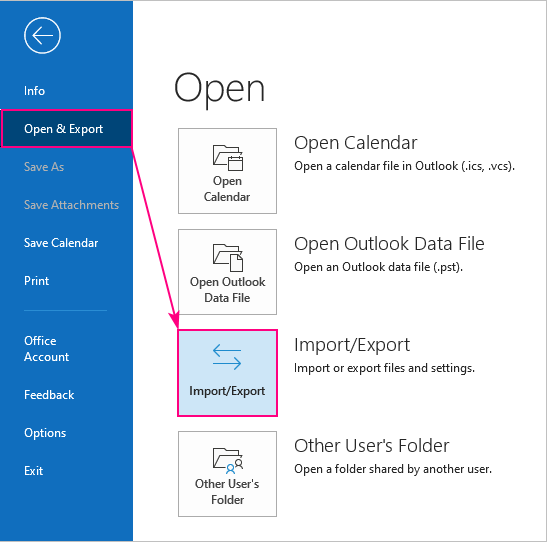


- Yangi sifatida ochish – Outlook-ga yangi taqvim qo‘shish uchun.
- Import qilish – iCal faylidagi elementlarni asosiy Outlook taqvimingizga import qilish.

Outlook taqvimingizga oʻting va oxirgi bosqichda tanlaganingizga qarab, Boshqa kalendarlar yoki barchasi ostida yangi taqvim topasiz. mavjud taqvimingizga import qilingan .ics faylidagi voqealar.
Mana shu tarzda Outlook-da umumiy taqvimni ochishingiz va ko'rishingiz mumkin. O'qiganingiz uchun minnatdorchilik bildiraman va sizni keyingi hafta blogimizda ko'rishga umid qilaman!

